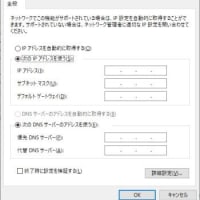筆ぐるめ20をお使いとのことでしたので、用紙設定を設定すれば済むと思っていました。
実際にお伺いして、確認してみました。
筆ぐるめを起動して、テスト用の住所録を開いてみると・・・用紙は年賀状になっていました。
上部の「用紙」ボタンをクリックして「タックシール」を選択しました。
いろいろな用紙メーカーが表示され、用意された用紙メーカーを選択しました・・・が、真っ白で何も表示されません。
他のメーカも選択してみましたが、用紙が全く表示されません。
再起動を行ってみてもダメです。
う~ん、プリインストールの筆ぐるめなので、パソコン内のユーティリティを使用して、再インストールをすることもできるのですが・・・どうしようかなと思っていたら、もう一台パソコンがあるとのこと・・・同じころの同じメーカーのパソコンでした。
確認してみると、同じ筆ぐるめ20がプリインストールされていました。
こちらはどうかなと確認してみると・・・タックシールの用紙データがきちんと表示されました。
それであれば、タックシールを印刷したい住所録を、こちらのパソコンに移せば、タックシール印刷ができるので、USBメモリーでバックアップ→復元を行い、もう一台のパソコンに住所録を移しました。
これであとは、用紙設定を「タックシール」から用意したメーカー、品番を選択して、印刷できることをご確認いただきました。
本当は、元のパソコンの住所録のタックシールの用紙が表示されない原因を突き止めたかったのですが、お客様は・・・タックシールは滅多に印刷しないので・・・もう一台のパソコンから印刷できればよい・・・とのことでしたので、ここまでとなりました。
他のハガキや封筒などの用紙データは、問題なく表示されるのですが・・・本当にタックシールだけが、全てのメーカーどれも真っ白で不思議な現象でした。タックシールの用紙データだけが読み取れないのか、削除されてしまったのでしょうか。